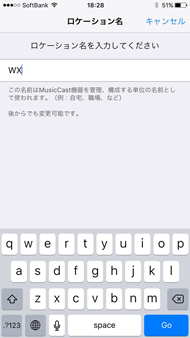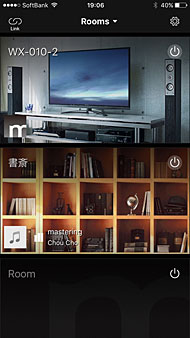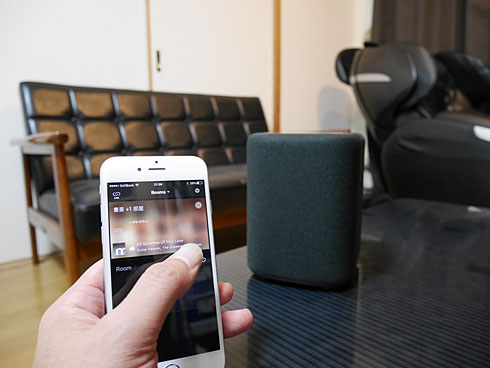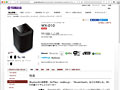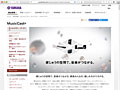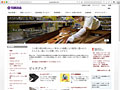家中が本格的なオーディオルームに!?――ヤマハ「WX-010」と「RX-A2060」で分かった「MusicCast」の実力(2/3 ページ)
ネットワークのハードルを下げた「MusicCast」
いよいよ「MusicCast」を試す。WX-010は有線LANポートとWi-Fiの両方を備えており、ネットワーク経由でPCやNASに保存された楽曲ファイルを再生できるのはもちろん、ヤマハ独自のMusicCastによって複数の対応機器で同じ楽曲をシェアすることができる。操作にはスマートフォンやタブレット用のアプリ「MusicCast CONTROLLER」(iOS/Android)を使う。
ネットワークスピーカーというと、最初の設定作業が煩雑というイメージを持っているかもしれないが、MusicCastの場合はとても簡単だ。まずiPhoneやiPadを使っている人なら、AVアンプなどの対応機器を「AirPlayスピーカー」に設定するだけ。すると機器同士が家のWi-Fi情報を勝手にやり取りしてくれるため、文字入力の手間がない。これは楽でいい。
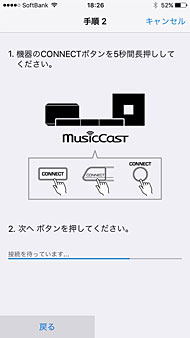
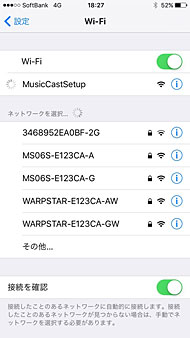
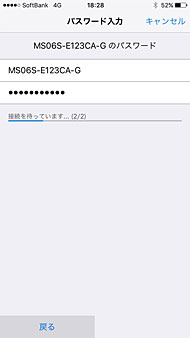 アプリの指示に従って機器の「CONNECT」ボタンを5秒間長押しすると、「MusicCastSetup」というアクセスポイントが現れる。これに接続し、自宅アクセスポイントの情報(SSID、パスワード)を入力すればいい
アプリの指示に従って機器の「CONNECT」ボタンを5秒間長押しすると、「MusicCastSetup」というアクセスポイントが現れる。これに接続し、自宅アクセスポイントの情報(SSID、パスワード)を入力すればいいもう1つの方法は、アプリの指示に従って進めること。MusicCast対応機器にある「CONNECT」ボタンを5秒間長押しすると、スマートフォンのWi-Fi設定に「MusicCastSetup」というアクセスポイントが現れる。これは機器側の持つアクセスポイント機能で、一旦これに接続する。アプリに戻り、「Wi-Fi選択」画面で自宅のアクセスポイント情報(SSID、パスワード)を入力すると、スマートフォンから情報が転送され、WX-010は家のアクセスポイントに接続する仕組みだ。最近増えてきたネットワーク対応の家電製品は、ほぼ同様の手順を採用している。
MusicCast機器には「ロケーション名」を付けることができる。「書斎」「リビング」などにしておくと、どこにある機器か把握しやすい。WX-010のように移動するものは機器名にしておくこともできるため、今回は「RX-A2060」を「書斎」、「WX-010」はそのまま使用した。また、部屋の写真はテンプレートが用意されているほか、自分で撮影した写真を設定することも可能だ。
マルチルーム再生を行うには、アプリ画面の「Link」をタップ。マスター(音源)になる部屋あるいは機器と、それに連携させる機器を選択すればいい。するとマスターに指定していたRX-A2060で再生していた楽曲がWX-010からも流れ出した。これで複数の部屋で同じ楽曲を聴くことができる。また、「radiko.jp」やNASなど、音源を指定してから再生する部屋やグループを指定することも可能。手元のスマートフォンで家中の音源とスピーカーを操れるのが面白い。
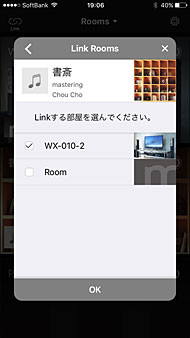
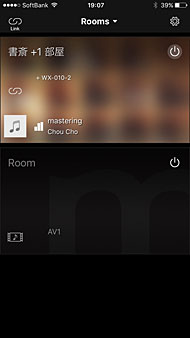
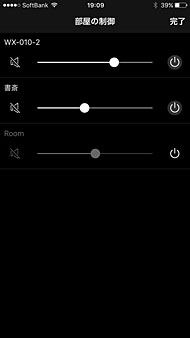 「Link」メニューでマスターに設定した「書斎」(RX-A2060)に「WX-010」をリンク(写真=左)。1つのグループにしてNASからハイレゾ音源を再生中(写真=中)。同じグループでも音量は個々に調節できる(写真=右)
「Link」メニューでマスターに設定した「書斎」(RX-A2060)に「WX-010」をリンク(写真=左)。1つのグループにしてNASからハイレゾ音源を再生中(写真=中)。同じグループでも音量は個々に調節できる(写真=右)ネットワークを利用したマルチルーム再生は他社も積極的に展開しているが、MusicCastには幅広い機器を手がけるヤマハならではの使い勝手の良さがある。例えばAVアンプの「ゾーン2」を独立した部屋(スピーカー)として登録できたり、外部入力端子に接続したソース機器も音源として利用できたりする。例えばUSBメモリーのようにネットワーク接続機能を持っていない安価なストレージでも、RX-A2060に接続するだけでNASのように活用できる。
また、AVアンプにあるたくさんの外部入力を活かし、そこに接続したアナログターンテーブルやカセットデッキといった古い機材をネットワーク経由で再生することも可能だ。WX-010のような小さなスピーカーがあれば、書斎に積まれた機材で再生した懐かしい楽曲を家中で楽しめるだろう。
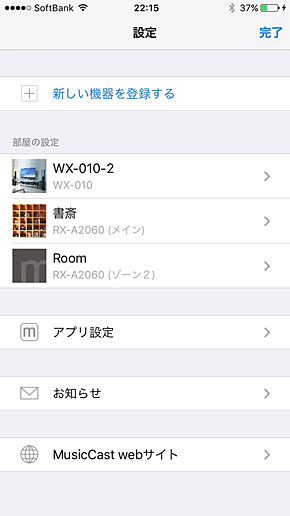
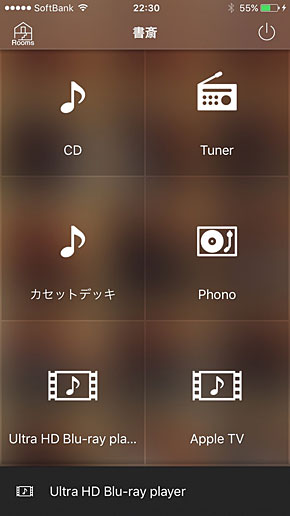 AVアンプの「ゾーン2」も部屋として登録できる(写真=左)。ソース機器一覧をカスタマイズして古い機器も登録。もちろんレコードの出し入れなどは自分の手で行うことになるが、その音をネットワーク経由で家中に流すことができる(写真=右)
AVアンプの「ゾーン2」も部屋として登録できる(写真=左)。ソース機器一覧をカスタマイズして古い機器も登録。もちろんレコードの出し入れなどは自分の手で行うことになるが、その音をネットワーク経由で家中に流すことができる(写真=右)ヤマハ側もそうした使い方を意図しているのか、アプリ内で選択できるアイコンにはアナログターンテーブルや古いラジオを模したものも用意されていた。ネットワーク設定の煩雑さを軽減し、古いオーディオ機器にも最新機器と同じ利便性を提供する。MusicCastはオーディオ歴の長い人にとっても大きな魅力になるかもしれない。
Copyright © ITmedia, Inc. All Rights Reserved.
提供:株式会社ヤマハミュージックジャパン
アイティメディア営業企画/制作:ITmedia LifeStyle 編集部/掲載内容有効期限:2016年9月22日